在Fedora 13中安裝Webmin
webmin是一個用瀏覽器來管理Linux系統的工具。通過Webmin可以輕鬆配置Linux伺服器,甚至是遠程配置目前Linux上運行的所有服務。而且,通過增加模塊,其功能可以被不斷擴展,使用戶可以針對自己的需求自行開發。本篇文章就教你如何在Fedora 13系統中安裝Webmin,並在Windows下管理Linux系統。
1 查看系統是否安裝webmin
在終端中輸入命令:rpm -q Webmin
如果沒有安裝Webmin,系統會提示:package Webmin is not installed。
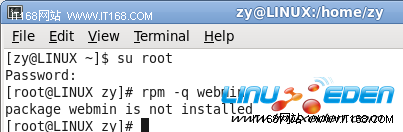
2 下載webmin
用戶可以下載Webmin安裝包安裝,也可以在安裝文件目錄下輸入類似如下的命令:rpm –ivh webmin-1.510-1.noarch.rpm。回車后,系統會完成安裝。
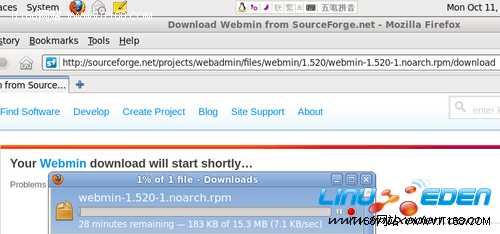
3 查看下載的rpm包信息
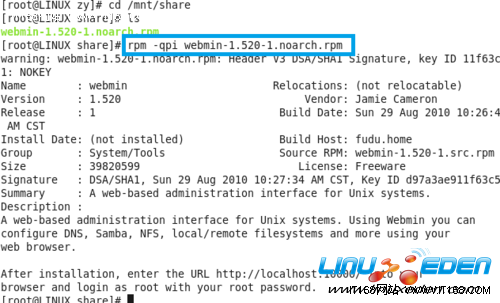
4 安裝rpm包,也可以用圖形界面安裝
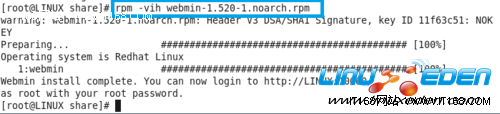
5 修改iptables在本機防火牆開啟10000埠
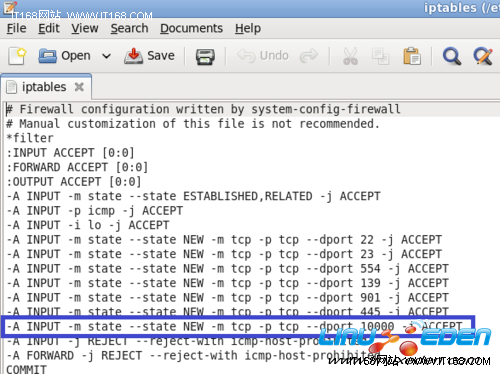
6 重啟iptables 服務
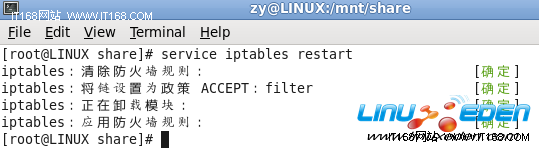
在windows下訪問webmin
1 登錄界面
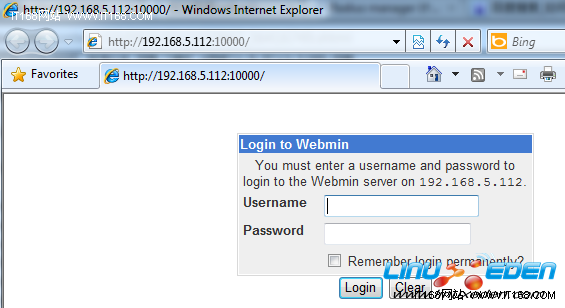
2 初始頁面
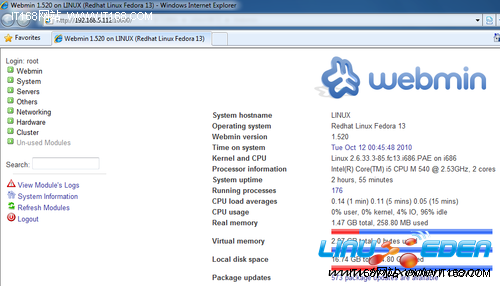
3 簡單操作之文件管理
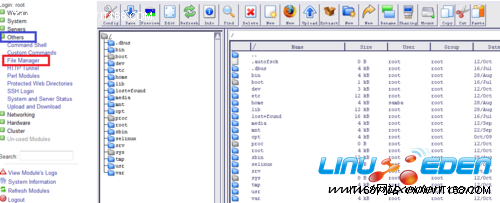
Webmin是基於Web的管理工具,使用它來進行伺服器配置安全嗎?關於這點,用戶完全可以放心。Webmin的安全性主要體現在如下三個方面。首先, 是SSL支持。SSL不僅會認證你的Webmin伺服器,而且還會對管理過程中的網路通信進行加密。通過設定Webmin支持SSL,就可以通過 https訪問Webmin了。其次,是用戶訪問控制。用戶訪問控制使得管理員能控制每個模塊能由哪些用戶訪問,訪問某個模塊的用戶能夠對該模塊進行哪些 操作等。再次,是IP訪問控制。IP訪問控制可以限定哪些IP地址可以訪問這個Webmin伺服器,不在訪問列表內的IP地址的訪問將被禁止。通過這些安 全性加強,我們大可以安心地使用Webmin作為系統管理工具。總之,Webmin這種Linux、Unix系統管理工具,為我們正確高效地完成各種關鍵 的系統配置提供了極大的方便。
Ailurus是一款基於GPL的軟體,它可以幫助系統安裝軟體,清理yum緩存,備份yum等。當前的Ailurus版本已經支持Fedora 11,Fedora12和Fedora 13。
這篇簡短的教程將會教你如何安裝Ailurus,和怎樣解決一些問題。
1. 安裝
打開網頁 http://homerxing.fedorapeople.org/
點擊ailurus-10.05.91-1.noarch.rpm鏈接,並下載到你的電腦里。
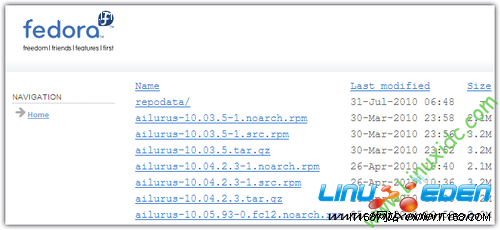
▲
雙擊安裝下載好的軟體包。
2. 安裝擴展(可選擇性操作)
Ailurus是閉源的,默認不能安裝任何軟體。如果你準備使用Ailurus查找Adobe Flash, Google Chrome, Google Earth等軟體的話,你需要手動安裝一個擴展。
wget 'http://github.com/homerxing/Ailurus/raw/master/unfree/for_Fedora.py' -O ~/.config/ailurus/for_fedora.py
3. 啟動Ailurus
點擊菜單Applications -> System Tools -> Ailurus。
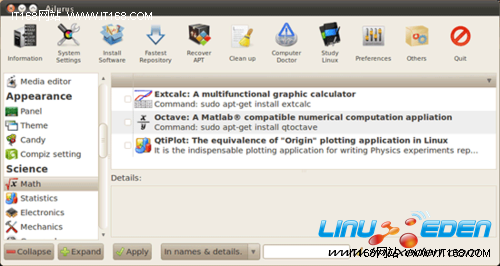
▲
4. 常見問題和解決方法
Fedora下安裝星際譯王及其詞庫
星際譯王可以說是Linux下最好的電子詞典。具有“通配符匹配”、“選區詞”、“模糊查詢”等強功能。本文主解說主程序詞庫安裝。
目星際譯王詞庫;但國人還英漢漢英比較;
官方主站: http://stardict.sourceforge.net
詞庫頁面: 詞庫頁面http://stardict.sourceforge.net/Dictionaries.php
英字典: (簡體)英詞典http://stardict.sourceforge.net/Dictionaries_zh_CN.php
其詞典,詞庫存頁面查看。
安裝星際譯王
安裝主程序 stardict
您以通過官方直接載 stardict RPM 包,以通過 yum 線安裝stardict ;其實系統光碟映像有stardict主程序包,只沒有詞典;
[root@localhost xxx]# yum install stardict
或直接載rpm 包安裝;
[root@localhost xxx]#rpm -ivh stardict-gtk-3.0.1-1.fc8.i386.rpm(rpm -ivh stardict*)
安裝詞庫
從詞庫頁面下載相應的詞庫.tar.bz2,http://reciteword.cosoft.org.cn/stardict-iso/stardict-dic/zh_CN/。
分別進行解壓縮和移動
[root@localhost xxx]# tar xjvf *.tar.bz2
[root@localhost xxx]# mv * /usr/share/stardict/dic
大功告成,這下你電子詞典中的詞典管理裡面就看到了自己安裝的詞庫了。
同時我們也可以添加網路詞典,但是這個是要註冊帳號的。你可以在首選項裡面的網路詞典註冊帳號,這樣就可以添加最多8個網路詞典庫。
Fedora下的一些常用軟體的安裝簡介:
下面的方法絕大部分適用於Fedora 9以上的版本。
1.Mplayer
Mplayer是一個全能影音播放器,支持現有的幾乎所有流行視頻、音頻格式。Smplayer是Mplayer的前端,界面漂亮,功能設置多。
在終端下,輸入如下命令:
yum install mplayer* smplayer*
系統就會自動開始mplayer的下載,並自動下載因包依賴性而需要的其它rpm包。
下載完成並安裝后,mplayer就被安裝入系統。但這時候它還什麼都不能放,需要接著安裝解碼包。
安裝解碼包:
yum install win32codecs
順便也把gstreamer的那些解碼包也安裝上:
yum install gstreamer*
完成後,mplayer就能播放除了rm/rmvb以外的全部格式了。要播放rm/rmvb格式的文件,還需要安裝realplayer。
2. Realplayer
Realplayer這個名字應該對Windows用戶來說如雷貫耳吧!不過在Linux下的Realplayer 10則相當雞肋,只能當作小型mp3播放器使用。
Realplayer可以從www.real.com那裡獲取Linux版,也可以直接用yum從fedora-cn源里獲得:
yum install RealPlayer
安裝完RealPlayer后,mplayer就能播放rm/rmvb格式的視頻了。
3. Rhythmbox Music Player
Rhythmbox是默認安裝的組件,所以不需要再安裝。這裡要說的是,因為前面已經安裝了gstreamer插件,所以現在可以播放mp3了,否則連mp3都放不了,只能放ogg。
4、影音播放方案[audacious+mplayer]
1)音樂播放器,選用audacious,注意下邊的解碼器都是在RPM FUSION軟體庫中的,建議打開RPMFUSION軟體庫,具體可參考6。其中RPMFUSION中的解碼器包含了aac、alac、mms、wma、 mp3和tta,已經能夠滿足我平時的使用了,省心!
#yum install audacious audacious-plugins audacious-plugins-freeworld audacious-plugins-freeworld-*
2)視頻方案,mplayer
a.安裝mplayer和smplayer,通過yum自動解決依賴性問題。
#yum install mplayer* smplayer*
b.播放器有了,下邊我們來解決mplayer的解碼器問題,先去官網下載解碼器吧:
a)http://www.mplayerhq.hu/MPlayer/ … ll-20071007.tar.bz2
b)http://www.mplayerhq.hu/MPlayer/ … ws-all-20071007.zip
c.解壓解碼器到目標文件夾,yum預定製的mplayer會在這些目錄下搜索解碼器:/usr/lib/codecs、/usr/local/lib /codecs、/usr/llib/win32和/usr/local/lib/win32。故把下載好的解碼器文件複製到這些文件即可:
#tar -xvf all-20071007.tar.bz2;cd all-20071007;mv -v * /usr/lib/codecs
#unzip windows-all-20071007.zip;cd windows-all-2007;mv -v * /usr/lib/win32
注意:解碼器文件應該直接存在這些目錄下,請根據具體情況調整。
1. SuperTux
SuperTux是Linux下的超級瑪麗類型遊戲,只不過主角變成了一隻企鵝並且畫面效果好得多!
yum install supertux
2. zsnes
zsnes是一個優秀的跨平台的SFC模擬器,我以前在windows下也一直用它。推薦ROM:天地創造中文版
yum install zsnes
3. supertuxkart
一個類似跑跑卡丁車的3D賽車遊戲,主角理所當然地變成了企鵝和其它生物
yum install supertuxkart
遊戲類軟體就介紹到這,其實還有很多很好玩的開源遊戲比如Battle for Wesnoth、Pingus,讀者自己去google搜索吧!
1. Eclipse
學過JAVA的人對Eclipse一定不陌生吧!一個集成開發環境,包括JAVA、C/C++等。
yum install eclipse-platform
2. apache
Linux下王牌http伺服器,速度快、穩定性高。
yum install httpd
安裝后的配置在此不再敘述,有興趣的可以去bbs.linuxsir.org的網路基礎服務版塊的精華貼看看。
3. MySQL
幾乎是和apache一起安裝的東西,提供後台資料庫服務。
yum install mysql
1. pidgin
以前叫gaim,fedora7發布的那段時間改名為pidgin。一個支持多種聊天格式的軟體,比如QQ、MSN、ICQ、IRC、GTalk等。默認安裝。
不過pidgin實現的QQ功能比較少,只能滿足基本的傳遞文字。自定義表情、發送圖片、傳送文件等功能都沒實現。如果想要比較暢快地QQ聊天的話,推薦EVA。
2. AMSN
挺不錯的MSN客戶端,功能比Pidgin的MSN插件強大得多,很難得地支持視頻。一般裝了eva后裝個amsn,基本就能應付大部分需要了。
當然,amsn也有不少缺點。首先是字體在Fedora7下非常難看,然後是文件傳輸經常無故中斷,手寫功能也有點問題。
安裝方法:
yum install amsn
3. GVIM
vim的圖形化版本。對文本模式不習慣的用戶,可以使用這個。
yum install vim-X11
4. Emacs
編輯器神作!想成為高手就必須搞定它
yum install emacs
5. AdobeReader
大名鼎鼎的PDF瀏覽軟體,用法和Windows版的一模一樣。可以去www.Adobe.com下載,也可以用yum安裝:
yum install acroread
6. 壓縮/解壓縮工具
rar/unrar
裝了這兩個包,系統就可以壓縮/解壓縮RAR格式的文件了:
yum install rar unrar
7. 啟用RPM Fusion軟體倉庫
簡潔點說由於專利許可等一些原因不能包含在Fedora源里的東西是可以在RPM Fusion這個第三方倉庫中找到的。譬如一些解碼器。
#rpm -Uvh http://download1.rpmfusion.org/free/fedora/rpmfusion-free-release-stable.noarch.rpm
#rpm -Uvh http://download1.rpmfusion.org/nonfree/fedora/rpmfusion-nonfree-release-stable.noarch.rpm
8. 安裝yum圖形工具,這樣就可以在可視化的環境中來管理那些軟體包,相當於ubuntu的新立得。
#yum install yumex
9. 安裝Sun-JDK
1)解決依賴
#yum install compat-libstdc++-33 compat-libstdc++-296
2)上官網下載最新的JDK包,我下載的是:
jdk-6u11-linux-i586.bin
3)執行這個bin安裝包。把解開的jdk1.6.0_11文件夾移動到/opt下:
#./jdk-6u11-linux-i586.bin
#mv jdk1.6.0_11 /opt/
4)設置環境變數JAVA_HOME和JAVA_PATH:
由於/etc/profile中會遍歷/etc/profile.d/目錄下的所有.sh腳本,故直接新建一個/etc/profile.d/java160.sh腳本方便配置:
————————————————————————–
#!/bin/bash
# 為系統配置java環境變數,系統自動調用
# 作者:huang.bin.cn@live.cn
# 時間:2008/12/22
export JAVA_HOME=/opt/jdk1.6.0_11
export PATH=$JAVA_HOME/binPATH
export CLASSPATH=.JAVA_HOME/libCLASSPATH
————————————————————————–
5)系統默認是使用alternatives來維護java這個符號鏈接到二進位文件的,而安裝后的/usr/bin/java雖然已經直接鏈接到二進位文件,但是為了方便alternatives統一管理,故還是需要設置一下:
a.安裝:#alternatives –install /usr/bin/java java /opt/jdk1.6.0_11/bin/java 2 //2是優先順序,越小優先順序越高,不過具體都沒關係,因為我們可以手動配置。
b.手動配置java鏈接的具體版本,選擇你剛才安裝的Java版本,其中+號的那行就是當前java鏈接的那個二進位文件,以下圖例,你應該選2:
#alternatives –config java
————————————————————————–
[hbcn@hbcn ~]$ alternatives –config java
共有 2 個程序提供“java”。
選擇 命令
———————————————–
* 1 /usr/lib/jvm/jre-1.5.0-gcj/bin/java
+ 2 /opt/jdk1.6.0_11/bin/java
按 Enter 來保存當前選擇[+],或鍵入選擇號碼:
————————————————————————–
6)為firefox啟用這個版本的Java插件,之後重新啟動firefox在組件之中就能夠看到”Java(TM) Plug-in 1.6.011″了,:
#ln -s /opt/jdk1.6.0_11/jre/plugin/i386/ns7/libjavaplugin_oji.so /usr/lib/mozilla/plugins/libjavaplugin_oji.so21、
10. 安裝雅黑字體
雅黑字體文件在Vista中放在$WINDOWS/fonts/msyh.ttf,網上也可以很容易獲得。
a.得到字體文件,修改文件許可權為777以便所有用戶使用,並把字體文件移動到/usr/share/fonts/zh_CN文件夾中:
#chmod 777 msyh.ttf
#mv msyh.ttf /usr/share/fonts/zh_CN
b.為系統構建字體文件並刷新字體緩存
#cd /usr/share/fonts/zh_CN
#mkfontscale
#mkfontdir
#fc-cache -fv
打開”系統”–>”首選項”–>”觀感”–>”外觀”這個外觀首選項中的字體選項卡欄,你就可以看到”微軟雅黑”了。
1、安裝compiz fusion:
(fedora 10的3D桌面教程以及相關設置
http://bbs.fedora-zh.org/showthread.php?t=568
1.安裝compiz:
yum install compiz
2.安裝compiz-fusion:
yum install compiz-fusion*
3.安裝fusion*
yum install fusion*
4.安裝emerald主題(就是窗口裝飾)
yum install emerald emerald-themes
5.安裝任務欄托盤
yum install avant-window-navigator
如果上面5個都OK了,那麼可以在系統工具找到Compiz Fusion Icon了,啟動就好了,會在右上角看到那個帶滑鼠藍色立方)
a.刪除預裝的部分:
#yum remove compiz’
$rm -rf ~/.gconf/apps/compiz //注意這是$,是普通用戶。
b.全新安裝:
#yum install compiz-fusion compiz-fusion-gnomecompiz-fusion-extras compiz-fusion-extras-gnomecompizconfig-backend-gconf compiz-manager gnome-compiz-manager ccsmfusion-icon fusion-icon-gtk emerald emerald-themes
2. 安裝飛信
Fedora 10 下編譯安裝 Libfetion 玩飛信
Libfetion 是一個跨平台的 飛信 客戶端,最新版本 0.9.1 ,之前的版本在 Fedora 9下安裝很簡單,官方也有安裝說明,但最新的 0.9.1 版用那個安裝說明裡面的依賴無論如何都編譯不成功了,今天晚上終於在 FengFree那裡看到在 Fedora 10 下安裝 linux-fetion-0.9.1.tar.gz需要解決的依賴了!~
具體編譯安裝過程如下:1:安裝開發編譯環境
su -c ’sudo yum install qt4 qt4-devel libcurllibcurl-devel kernel-devel automake gcc-c++ glibc glibc-devel’
這是和之前的版本在 Fedora 9 下編譯安裝不同的地方。
2:去 http://www.libfetion.cn/Linux_demoapp_download.html 下載最新的libfetion GUI源代碼
3:使用解壓命令解壓下載后的文件
tar -zxvf linux-fetion-***.tar.gz (***為程序版本號)
4:進入解壓后的文件夾
cd linux-fetion-*** (***為程序版本號)
5:運行編譯命令
qmake-qt4
然後輸入命令:make
make的時候出現了N個警告,不用理他。如果一切順利的話,再次出現命令提示:[root@localhost linux-fetion-0.8.1]#
6:運行安裝程序腳本
./install.sh OK!!!!!
3、安裝totem
說實話,我喜歡這個東東,簡約而不簡單。我以前一直用mplayer,不過還是喜歡totem的長相。很多人說不能播放,可以這麼做,讓它支持全部(用mplayer的codecs):
(1)首先將系統已有的totem移去 # yum remove totem
(2)安裝totem-xine # yum install -y totem-xine
(3)安裝extras #yum install -y xine-extras(這個可能沒有反應,不過沒關係,把剩下的裝好)
(4)安裝DVD播放 # yum install -y libdvdcss libdvdnav
(5)安裝lame # yum install -y lame
(6)安裝mpeg支持 # yum install -y ffmpeg
(7)安裝RM播放支持 # yum install -y compat-libstdc++-33 (如果沒安裝這個realplayer是用不了,totem播放出現沒圖象與沒聲音)
(8)安裝聲音支持 # yum install -y xine-lib-extras-nonfree (如果沒安裝這個totem播放rm有圖象沒聲音)
(9)安裝vlc # yum install -y vlc
(10)下載mplayer的all-20061022.tar.bz2,支持所有:
wget http://www1.mplayerhq.hu/MPlayer … ll-20061022.tar.bz2
我的速度很快,幾秒就ok了。
(11)把all-20061022.tar.bz2解壓的得到的那麼多文件全部copy到cp all-20061022/* /usr/lib/codecs
OK,一切搞定,速度,文字,聲音。拖拽都沒問題,音頻,視頻通吃。
4. 安裝flash插件:yum install flash-plugin
yum -y install nspluginwrapper.{i386,x86_64} pulseaudio-libs.i386
重啟 Firefox ,並打開工具–>附加組件–>>插件,你應該可以看到插件列表中的 Shockwave Flash 插
件了,啟用就可以了。
5. 升級內核:yum install kernel-headers kernel-devel
6. 常用軟體安裝:
1.Rhythmbox: yum install gstreamer rhythmbox
yum install gstreamer-plugins-good gstreamer-plugins-bad gstreamer-plugins-ugly
2.amaroK: yum install amarok amarok-extras-freeworld
3.Audacious:yum install audacious audacious-plugins audacious-plugins-freeworld audacious-
plugins-freeworld-*
4.totem:yum install totem-xine totem-gstreamer xine-lib-extras-freeworld
5.unrar amule:yum install unrar amule
34、rpm命令用法:1.rpm -qa | grep mysql 列出mysql包文件清單
2.rpm –e mysql-server 刪除mysql-server
35、yum指令:安裝應用程序:yum install application_name
刪除應用程序:yum remove application_name
從硬碟安裝 rpm 包並使用 yum 解決依賴:yum localinstall application_name
搜索應用程序:yum search application_name
搜索某個應用程序的信息:yum search application_name
更新整個系統:yum update
註:顯卡驅動要在升級內核之前安裝!!!!
[火星人 ] 應有盡有!Fedora系統應用軟體安裝寶典已經有1238次圍觀